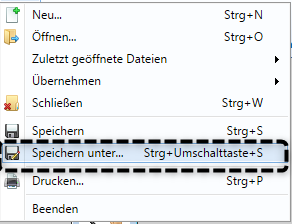Startseite: Anpassen des Teaser-Bilds
1. Anpassen des Teaserbilds mithilfe eines Bildbearbeitungsprogramms
Einleitung
Auf der Startseite kann ein sogenanntes Teaserbild eingebunden werden. Das Teaserbild sollte 1140 Pixel breit und 280 Pixel hoch sein. Andernfalls könnte das Bild verzerrt werden.
Es gibt eine Vielzahl von kostenfreien Bildbearbeitungsprogrammen, die sich leicht über Suchmaschinen auffinden lassen.
Dabei ist zu beachten, dass für unsere Zwecke ein kleines Programm, das in der Regel auch einfacher zu bedienen ist, völlig ausreicht.
Nahezu jedes Bildbearbeitungsprogramm verfügt über eine Funktion, die es erlaubt, eine rechteckige Markierung zu setzen. Ein Beispiel kann dem unteren Screenshot entnommen werden: Die Option lässt sich über das Symbol innerhalb der schwarzen Markierung auswählen.
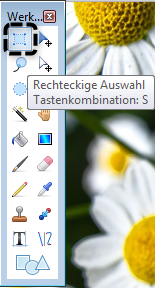
Die Größe des rechteckiges Rahmens sollte 1140 Pixel in der Breite und 280 Pixel in der Höhe betragen:
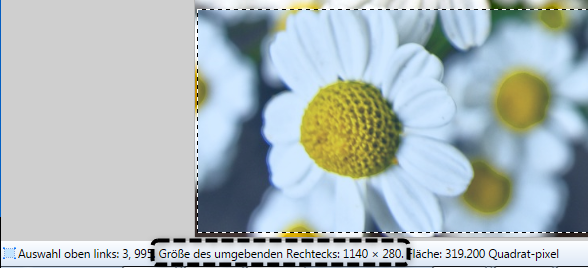
Der rechteckige Bereich ist markiert, aber noch nicht ausgeschnitten worden. Die nun benötigte Funktion in diesem Beispiel ist „Auf Markierung zuschneiden", es wird der Teil des Bildes außerhalb der Markierung entfernt.
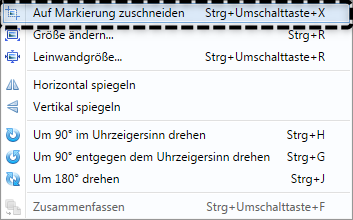
Zur Fertigstellung muss das zugeschnittene Bild noch abgespeichert werden, um es dann nutzen zu können.